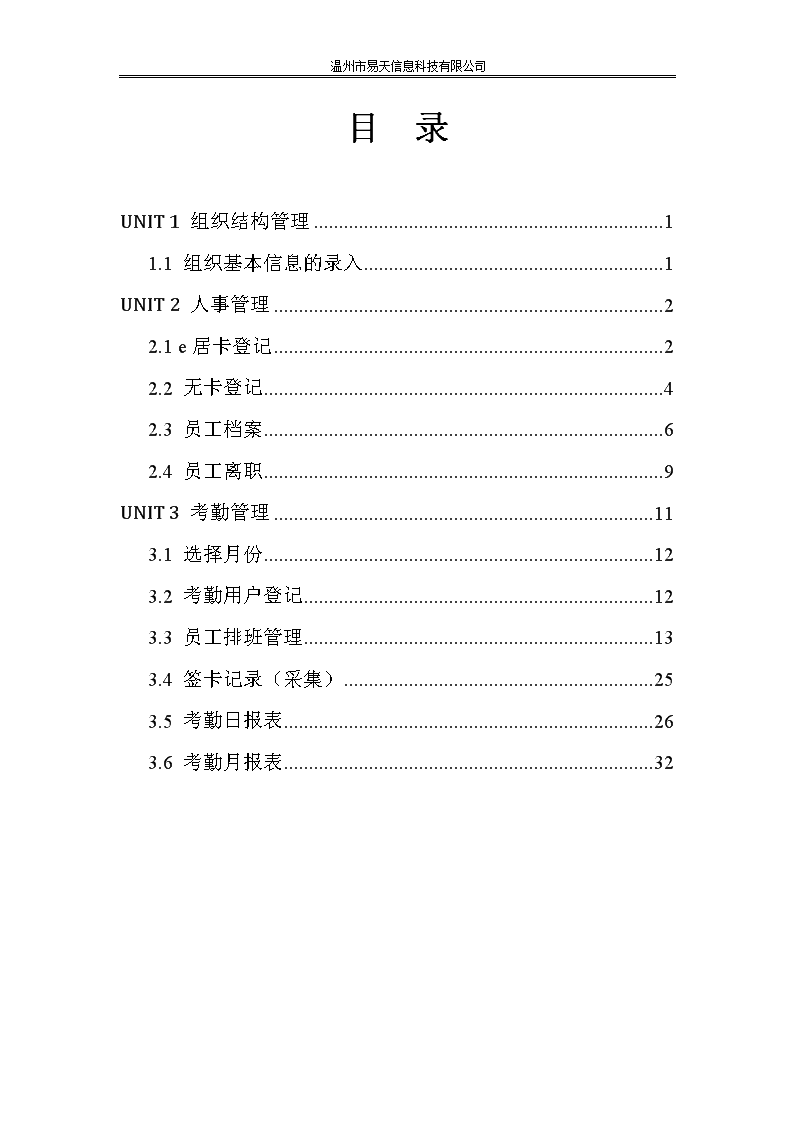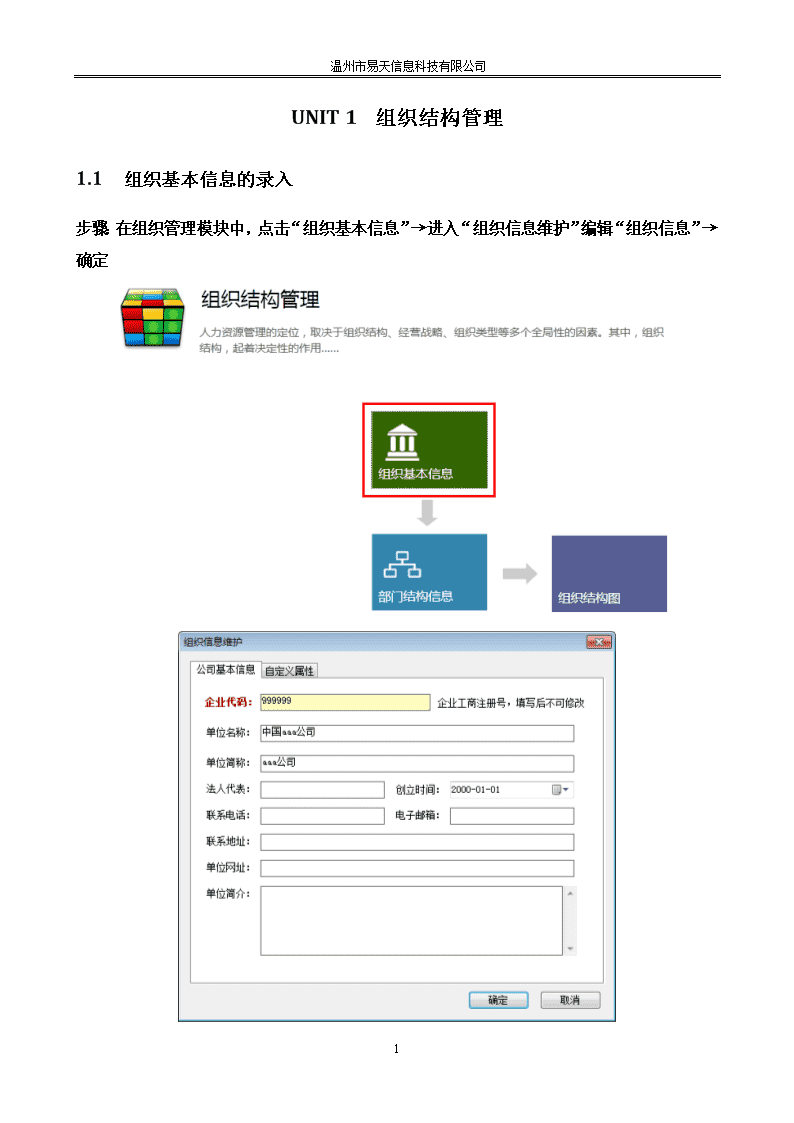- 3.06 MB
- 2022-05-17 13:44:27 发布
- 1、本文档共5页,可阅读全部内容。
- 2、本文档内容版权归属内容提供方,所产生的收益全部归内容提供方所有。如果您对本文有版权争议,可选择认领,认领后既往收益都归您。
- 3、本文档由用户上传,本站不保证质量和数量令人满意,可能有诸多瑕疵,付费之前,请仔细先通过免费阅读内容等途径辨别内容交易风险。如存在严重挂羊头卖狗肉之情形,可联系本站下载客服投诉处理。
- 文档侵权举报电话:19940600175。
易天信息科技有限公司温州市e居卡智慧门禁管理系统操作手册
温州市易天信息科技有限公司目录UNIT1组织结构管理11.1组织基本信息的录入1UNIT2人事管理22.1e居卡登记22.2无卡登记42.3员工档案62.4员工离职9UNIT3考勤管理113.1选择月份123.2考勤用户登记123.3员工排班管理133.4签卡记录(采集)253.5考勤日报表263.6考勤月报表32UNIT1
温州市易天信息科技有限公司UNIT1组织结构管理1.1组织基本信息的录入步骤:在组织管理模块中,点击“组织基本信息”→进入“组织信息维护”编辑“组织信息”→确定32
温州市易天信息科技有限公司UNIT1人事管理人事流程图1.1e居卡登记步骤:点击“e居卡登记”→保存,通过连接e居卡扫描设备,能直接把e居卡上的信息读取到系统中去,大大减少录入时间。32
温州市易天信息科技有限公司32
温州市易天信息科技有限公司1.1无卡登记无卡登记以二代身份证扫描为主,通过连接二代身份证设备,能直接把身份证上的信息读取到系统中去,大大减少录入时间,其他信息可根据需要进行编辑。步骤:点击进入“无卡登记”→“二代身份证扫描”→“编辑员工资料”→“保存”,如下图:32
温州市易天信息科技有限公司*注意:如果员工的e居卡还没有,那么操作人员可以对其信息进行手动输入或二代身份证扫描,并进行保存。当e居卡有了就可以点击“员工档案库”→双击选择该员工→点击左下角的“读e居卡”→“编辑员工资料”→“保存”,如下图:32
温州市易天信息科技有限公司1.1员工档案在“员工登记”完之后,员工信息就会同步到“员工档案”中,如果需要对员工的其他资料进行填写,如合同签订,可对其进行编辑。步骤1:点击“合同档案”→查看到需要合同管理的员工→确定32
温州市易天信息科技有限公司步骤2:点击“新增”→点击“选择”→选中所有部门→选中需要合同管理的员工→“选择”→对合同档案进行编辑→“保存”;(也可以直接双击当前员工,进行合同编辑并保存)。以下图中标注了数字①②③等,操作人员可根据此数字顺序进行操作32
温州市易天信息科技有限公司步骤2:选中部门→可查看到刚刚新增了员工档案提示:调动档案、奖惩档案、教育经历等的编辑,步骤同上。人事提醒:系统的人性化设计,即对合同签约、合同到期、员工生日等的自动提醒。32
温州市易天信息科技有限公司1.1员工离职步骤:点击“员工档案库”→进入员工信息编辑,选择需要离职的员工→点击“离职处理”→编辑选择离职日期、离职类型等→点击“离职处理”(以下图中标注了数字①②③等,操作人员可根据此数字顺序进行操作)*注意:如果希望工号能继续给接下来新的员工使用的话,那么请您在“工号重复使用”复选框打勾。登记离职:则是对一些人进行预离职处理。经过“离职处理”后,离职员工信息会同步到“离职档案库”,可进入“离职档案库”进行查看。32
温州市易天信息科技有限公司32
温州市易天信息科技有限公司考勤管理考勤流程图32
温州市易天信息科技有限公司1.1选择月份点击“选择月份”,如下图1.2考勤用户登记因为员工的人事信息录入后,是员工信息会同步到“考勤用户”。在系统中删除员工了后,考勤机里的该用户将保存7天,在7天后会自动删除。步骤1:点击“考勤用户登记”,就可看到员工信息已进入考勤管理中了,(以下图中标注了数字①②③等,操作人员可根据此数字顺序进行操作)32
温州市易天信息科技有限公司1.1员工排班管理以下将分别介绍3钟排班方式:班次设置向导规律排班、手动规律排班、三班倒排班1.1.1班次设置向导规律排班可以通过系统的“班次设置向导”一步一步进行,具有操作步骤如下:步骤1:双击“员工排班管理”→进入“班次设置向导”→进行班次设置→点击“下一步”,(以下图中标注了数字①②③等,操作人员可根据此数字顺序进行操作)32
温州市易天信息科技有限公司步骤2:选择部门→选中员工(ctrl+A全选)→点击“选择班次”(以下图中标注了数字①②③等,操作人员可根据此数字顺序进行操作)32
温州市易天信息科技有限公司步骤3:“选择班次”时间→选择班次→点击“加入列表”→确定(以下图中标注了数字①②③等,操作人员可根据此数字顺序进行操作)步骤4:选择部门,即可看到排好了的班次(以下图中标注了数字①②③等,操作人员可根据此数字顺序进行操作)32
温州市易天信息科技有限公司1.1.1手动规律排班步骤1:新增班次,点击“员工排班管理”→点击“关闭”→点击“配置班次”→点击“新增班次”→编辑班次信息→确定(以下图中标注了数字①②③等,操作人员可根据此数字顺序进行操作)32
温州市易天信息科技有限公司步骤2:新增时段,点击“时间段管理”→点击“新增时段”→对“时间段信息”进行编辑(以下图中标注了数字①②③等,操作人员可根据此数字顺序进行操作)32
温州市易天信息科技有限公司步骤3:新增班次时间段,点击“选择时段”→“选择增加时间段的日期”→“选择时段”→确定(以下图中标注了数字①②③等,操作人员可根据此数字顺序进行操作)32
温州市易天信息科技有限公司步骤4:选择班次,操作步骤同上3.3.1班次设置向导排班的步骤2~432
温州市易天信息科技有限公司三班倒排班三班倒:每天24小时分成早中晚三班,每班8小时,轮换上班的工作制度。一般医院、能源、钢铁,汽车企业以及私人或外资工厂等单位需要24小时有人员在岗的单位常用的工作排班制度。步骤1:新增班次,点击“员工排班管理”→点击“关闭”→点击“配置班次”→点击“新增班次”→编辑班次信息→确定(以下图中标注了数字①②③等,操作人员可根据此数字顺序进行操作)32
温州市易天信息科技有限公司步骤2:若三班倒时间段分别为:早00:00~8:00,中8:00~16:00,晚16:00~00:00。新增3个时段,点击“时间段管理”→点击“新增时段”;(以下图中标注了数字①②③等,操作人员可根据此数字顺序进行操作)32
温州市易天信息科技有限公司中、晚的新增时段,操作步骤同上步骤4:新班次时间段,点击“选择时段”→“选择增加时间段的日期”→“选择时段”→确定;(以下图中标注了数字①②③等,操作人员可根据此数字顺序进行操作)*注意:3周分别选择3个不同的时间段,即早、中、晚32
温州市易天信息科技有限公司提示:中、晚的选择时段,操作步骤同上32
温州市易天信息科技有限公司32
温州市易天信息科技有限公司步骤5:选择班次,操作步骤同上3.3.1班次设置向导排班的步骤2~4*注意:分别给不同时段:早、中、晚上班的员工“选择班次”,且班次时间要分别往前推1周、2周、3周1.1签卡记录(采集)签卡记录是对员工的考勤签卡记录进行采集,签卡记录是实时。步骤:选择部门→选择查看的签卡记录日期→点击“查询”,。(以下图中标注了数字①②③等,操作人员可根据此数字顺序进行操作)32
温州市易天信息科技有限公司1.1考勤日报表日报表,是对员工每天考勤情况的一个详细记录。步骤1:点击“日报表”管理→进入日报表管理→点击“生成报表”→选择“所有员工”和数字计算项目→点击“重新计算”;(以下图中标注了数字①②③等,操作人员可根据此数字顺序进行操作)32
温州市易天信息科技有限公司步骤2:选中部门→进入日报表管理→选择部门和需要查询的日期→点击“查询”。左上角的“显示选项”可帮助查看异常情况,方便直观*注意:若出现需要登记补签、请假、加班、调班的异常情况的处理即有红色标记,可以通过选中这个员工右击即选择异常情况的处理,并可以对其进行操作。32
温州市易天信息科技有限公司*注意:以下介绍的登记补签、请假、加班、调班的异常情况处理的操作方法是在外部进行的,如下图:1.1.1请假管理步骤1:点击“请假管理”→选中部门和员工→点击“新增请假”→选择部门→选中需要请假的员工→点击“选择”;(以下图中标注了数字①②③等,操作人员可根据此数字顺序进行操作)32
温州市易天信息科技有限公司步骤2:对请假单号、请假类型、时间等的内容进行编辑→保存→选择部门即可查看到请假条。32
温州市易天信息科技有限公司*注意:以下的补签、加班操作方法,步骤同上1.1.1补签管理步骤:点击“补签管理”→点击“新增补签”→选择部门→选中需要补签的员工→点击“选择”→对补签日期、签卡时间等的内容进行编辑→确定→选择部门即可查看到补签条。32
温州市易天信息科技有限公司1.1.1加班管理步骤:点击“加班管理”→点击“新增加班”→选择部门→选中需要补签的员工→点击“选择”→对加班那单号,加班类型,时间等的内容进行编辑→确定→选择部门即可查看到加班条。1.1.2节假日管理步骤:点击“节假日管理”→点击“新增假期”→对节假日信息进行编辑→确定。32
温州市易天信息科技有限公司1.1考勤月报表月报表是对员工每个月的考勤情况的一个统计记录。步骤1:点击“月报表”管理→进入月报表管理→点击“生成报表”→选择“所有员工”和数字计算项目→点击“重新计算”;(以下图中标注了数字①②③等,操作人员可根据此数字顺序进行操作)步骤2:选中部门→进入月报表管理→选择需要查询的日期→点击“查询”。(以下图中标注了数字①②③等,操作人员可根据此数字顺序进行操作)左上角的“显示选项”可帮助查看异常情况,方便直观32